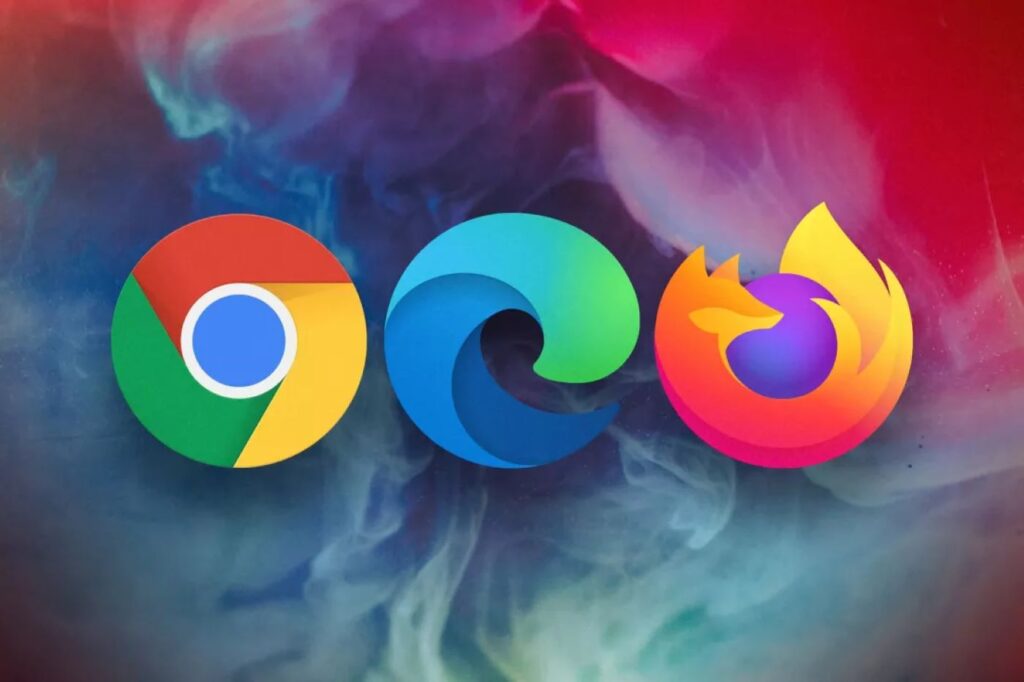Como restaurar guias no Google Chrome, Firefox e Edge? Se você usa a versão móvel do navegador Chrome há algum tempo, deve saber que o navegador móvel mantém as guias abertas por vários dias até que você as feche manualmente.
No entanto, o mesmo não acontece na versão desktop do navegador Chrome. Assim que você fechar o navegador da área de trabalho Chrome, todas as guias abertas serão fechadas. Ao reabrir o navegador, você verá a página inicial padrão.
A mesma coisa vale para outros navegadores da web, incluindo Mozilla Firefox, Microsoft Edge, etc. abra as abas que você tinha aberto antes.
Restaurar guias e sua última sessão no Chrome, Firefox e Edge
Portanto, neste artigo, compartilharemos algumas das melhores maneiras de configurar seu navegador para lembrar de guias após a saída. Mostraremos como reabrir automaticamente as guias no navegador Chrome, Firefox e Edge para Windows 10. Vamos conferir.
1. Defina o Google Chrome para lembrar guias
É muito fácil configurar o Chrome para lembrar as guias após a saída. Para isso, você precisa seguir alguns dos passos simples abaixo. Veja como configurar o Google Chrome para lembrar de guias.
- Em primeiro lugar, abra o navegador Google Chrome.
- Na barra de URL, digite ‘ chrome://settings/onStartup ‘ e aperte o botão Enter.
- Em seguida, na seção Na inicialização, selecione a opção ‘Continuar de onde parou’ .
É isso! Você terminou. Na próxima vez que você abrir o navegador do Google, as mesmas guias que você abriu ao fechar o navegador serão abertas automaticamente.
2. Defina o navegador de borda para lembrar guias após sair
Bem, o novo navegador Microsoft Edge é construído usando o mesmo mecanismo Chromium. Portanto, o processo para definir o Edge para lembrar as guias após a saída é quase semelhante. Siga alguns dos passos simples indicados abaixo.
- Antes de tudo, abra o navegador Microsoft Edge no seu PC.
- Em seguida, na barra de URL, digite edge://settings/onStartup e pressione o botão Enter.
- Em seguida, selecione a opção ‘Continuar de onde parou’ na inicialização.
É isso! Você terminou. É assim que você pode definir o navegador Edge para lembrar as guias após a saída.
3. Configure o Firefox para lembrar abas
Assim como o navegador Chrome e Edge, você também pode configurar o Firefox para lembrar as guias após a saída. Para isso, você precisa implementar algumas das etapas simples fornecidas abaixo.
- Em primeiro lugar, abra o navegador Firefox no seu computador.
- Na barra de URL, digite about:preferences e aperte o botão Enter
- Em Inicialização, marque a opção ‘Restaurar sessão anterior’ .
É isso! Você terminou. Agora o Firefox exibirá uma caixa de diálogo sempre que você tentar fechar o navegador. Além disso, ele abrirá automaticamente as guias que você abriu antes de fechar o navegador.
Portanto, este guia é sobre como configurar os navegadores da Web para lembrar as guias após a saída. Espero que este artigo tenha ajudado você! Por favor, compartilhe com seus amigos também. Se você tiver alguma dúvida relacionada a isso, informe-nos na caixa de comentários abaixo.